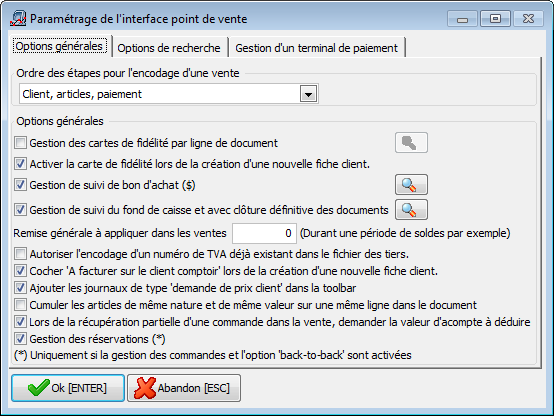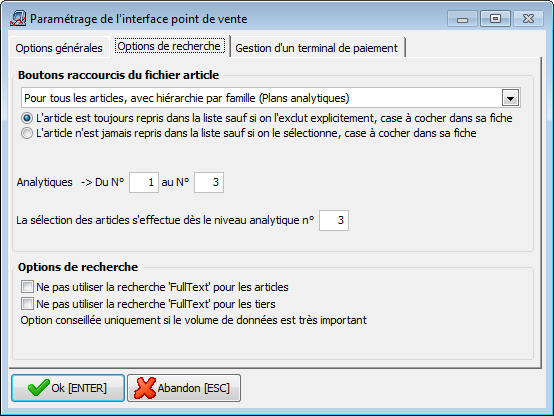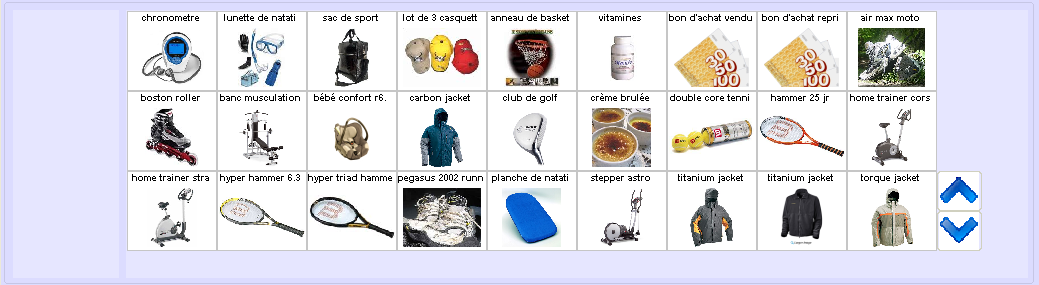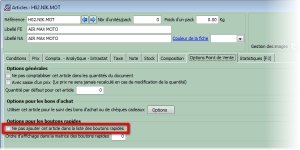Page History
...
| Section | ||||||||||||||||||||
|---|---|---|---|---|---|---|---|---|---|---|---|---|---|---|---|---|---|---|---|---|
|
Options de recherche
| Advanced Tables - Table Plus | ||||||||||||||
|---|---|---|---|---|---|---|---|---|---|---|---|---|---|---|
|
...
| Info | ||
|---|---|---|
Dans les versions antérieures à la version 5.5 de Logistics, il faut placer l'image manuellement dans le répertoire data\pictures\ana\. Dans ce cas, le nom du fichier image est structuré ainsi :
|
...